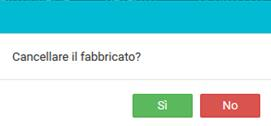Indirizzi
La sezione Gestione Indirizzi consente la gestione, creazione, ricerca di un indirizzo.
La videata Indirizzi è divisa in due settori: nella parte di sinistra si trova l’elenco delle vie del Comune, elenco derivante dal viario di Archiweb, mentre il riquadro principale a destra contiene la schermata con i dati relativi per la creazione di un nuovo indirizzo.
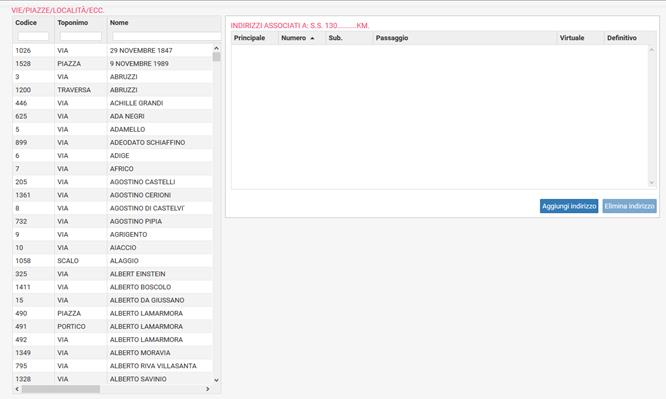
Selezionando una via a sinistra il form di destra varia visualizzando i vari “indirizzi” già inseriti per quella via .
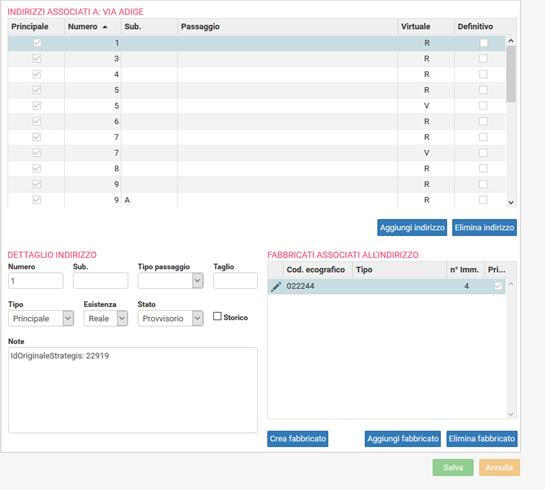
Questi possono essere Modificati, Eliminati o Associati a un fabbricato.
Per creare un nuovo indirizzo selezionare l’icona “Aggiungi Indirizzo” .
.
La videata che appare è divisa in tre sezioni:.
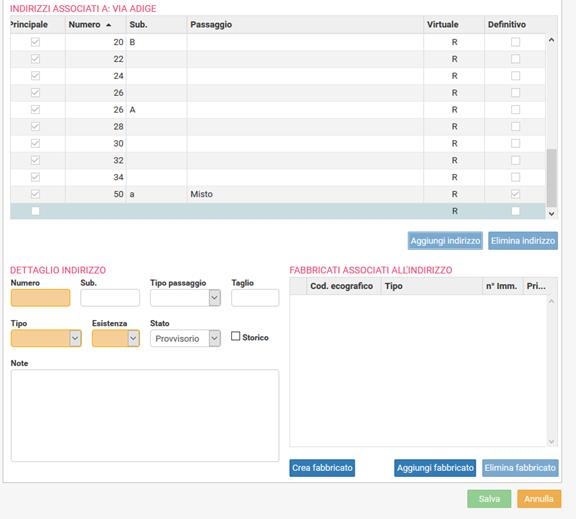
INDIRIZZI ASSOCIATI A:
In alto troviamo l’elenco di tutti gli indirizzi creati e abbinati alla via fino a quel momento con evidenziata l’ultima riga che è quella che si sta creando.
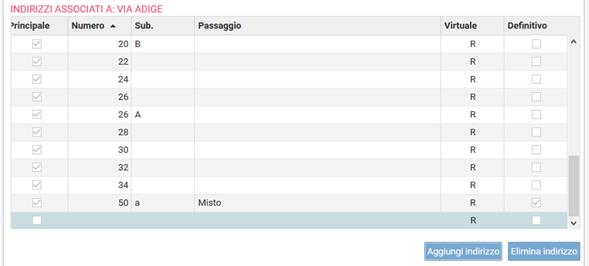
DETTAGLIO INDIRIZZO:
In questa sezione vengono inseriti tutti i dati necessari per l’identificazione dell’indirizzo:
- Numero : è il numero civico dell’indirizzo;
- Sub: è il subalterno del civico, se esiste;
- Tipo passaggio : è possibile specificare il tipo di passaggio. Può essere selezionata una delle seguenti voci : Pedonale, Carraio o Misto. Cliccare sulla freccia posta a destra della cella per visualizzare le opzioni disponibili;
- Taglio : è possibile specificare la misura del taglio del marciapiede in quel civico;
- Tipo : è possibile specificare il Tipo di un indirizzo. Può essere selezionata una delle seguenti voci : Principale o Secondario;
- Esistenza : è possibile specificare l’Esistenza di un indirizzo. Può essere selezionata una delle seguenti voci : Reale o Virtuale;
- Stato : è possibile specificare lo Stato di un indirizzo. Può essere selezionata una delle seguenti voci : Definitivo o Provvisorio;
- Storico: spuntando la casella Storico si va a specificare se l’indirizzo è di tipo storico;
- Note : è possibile scrivere un testo con delle informazioni inerenti l’indirizzo stesso.
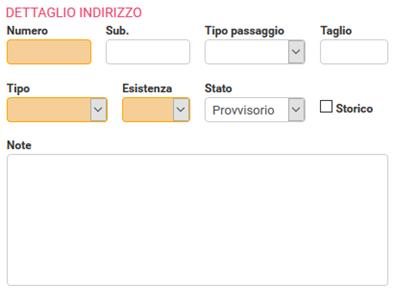
Per eliminare un nuovo indirizzo selezionare l’icona “Elimina Indirizzo”  .
.
FABBRICATI ASSOCIATI ALL’INDIRIZZO:
In questa sezione è possibile aggiungere il fabbricato collegato all’indirizzo, eliminare il collegamento o creare il fabbricato.
- Per Associare un fabbricato a un indirizzo selezionare l’icona “Aggiungi fabbricato”. 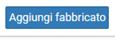
E possibile selezionare l’immobile dall’elenco che appare
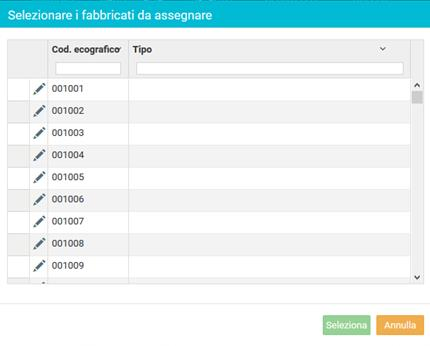
cliccando nella cella prima del codice o aprire il fabbricato per visualizzare i dati tramite l’icona a matita.
Una volta selezionato il fabbricato nella videata principale sarà visibile associazione
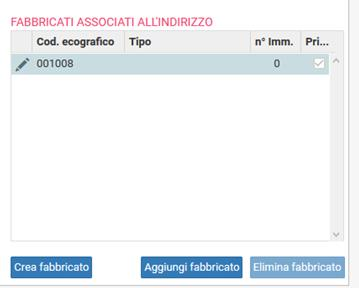
- Qualora un fabbricato non esista nell’elenco dei fabbricati esistenti è possibile crearne uno selezionando l’icona “Crea Fabbricati”. 
Nella videata che appare i dati da inserire sono:
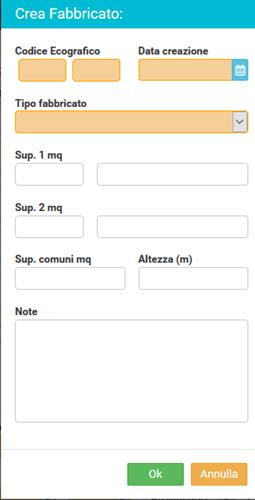
Cod. Ecografico : il codice ecografico;
Tipo : s’intende la tipologia di fabbricato selezionabile dal menu a tendina posto di destra della cella; Fare riferimento alla sezione del manuale riguardante il Tipo fabbricato.
Creato il : è la data di creazione del fabbricato.
Superficie: 1 – 2 - Comuni - Altezza : per finire vengono inserite le superfici del fabbricato ed eventuali note.
Una volta salvato e cliccato Salva nella videata indirizzi sarà poi possibile tramite il tasto modifica (matita) o da fabbricati completare i dati mancanti.
- Per Eliminare un fabbricato associato a un indirizzo selezionare l’icona “Elimina Fabbricato” una volta selezionato.